¿Qué hace el robot de Gestión de ITs? #
El robot de gestión de ITs automatiza el proceso de gestión de las incapacidades temporales que sufren los trabajadores de tus clientes. Este robot empieza su trabajo con el fichero FIE enviado por la Seguridad Social a través de SILTRA. Los asesores pueden consultar en tiempo real el estado de la tramitación de los partes recibidos en el FIE dentro del panel de usuario.
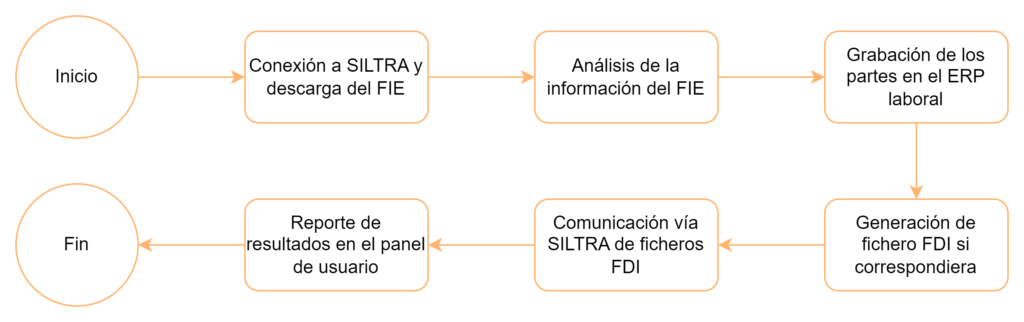
El robot al iniciar la ejecución comenzará a trabajar conforme a los siguientes pasos:
- Descarga de FIE: El robot descarga el fichero FIE desde SILTRA utilizando el certificado digital asignado.
- Lectura y análisis de los partes: Obtenido el fichero, el robot analiza la información contenida en el mismo y prepara las operaciones para su tramitación en el ERP laboral.
- Tramitación de los partes: De la misa forma que lo haría un asesor, el robot grabará la información de las incapacidades temporales en el ERP laboral.
- Generación de ficheros FDI: En el caso de que correspondiera, el robot también generará los ficheros FDI para su posterior comunicación de vuelta hacia la Seguridad Social.
- Comunicación de ficheros FDI: Si se han generado ficheros FDI, el robot los procesará y los enviará al INSS a través de SILTRA.
- Reporte de resultados en el panel: En tiempo real, el asesor puede ir consultando el reporte de los partes procesados en el panel de usuario.
Configuración del robot #
Para que el robot pueda funcionar es imprescindible cumplir con el siguiente checklist:
- Eres cliente de Advisorsy con un entorno y suscripción activos
- Tienes contratado el robot de Gestión ITs
- El certificado digital se encuentra disponible en el usuario de tu instancia para el robot
- El ERP se encuentra accesible desde la instancia del robot
- SILTRA se encuentra accesible desde la instancia del robot
- Has definido un usuario de acceso para tu ERP o en su defecto nos has enviado una invitación a nuestro email
Una instancia es el espacio creado para el robot en tu servidor (en caso de entornos Windows) o el entorno virtual de nuestra propia infraestructura en caso de entornos 100% Cloud
¿Cómo accedo al robot? #
Una vez tengas configurado el robot en tu instancia podrás verlo en tu APP. Accede a tu APP para operar tu robot de Gestión de ITs. Puedes ver aquí cómo acceder a tu APP
¿Cómo puedo pedir al robot que lleve a cabo una ejecución? #
El robot está configurado para ejecutarse de forma diaria entre semana. Si en tu asesoría se reciben ficheros FIE los días sábado y/o domingo, el robot los recoge y tramita el lunes.
Así que no puedes pedirle al robot que genere una ejecución, pero tampoco tienes que preocuparte por tener que hacerlo. Automatización en su estado más puro.
¿Qué no entra en el alcance del robot? #
El robot de Gestión de ITs no podrá procesar los siguientes casos:
- Trabajadores autónomos
- Partes que indican nacimiento
- Datos de otras prestaciones
- Jubilaciones
- Empresas de régimen distinto a régimen general y régimen agrario
